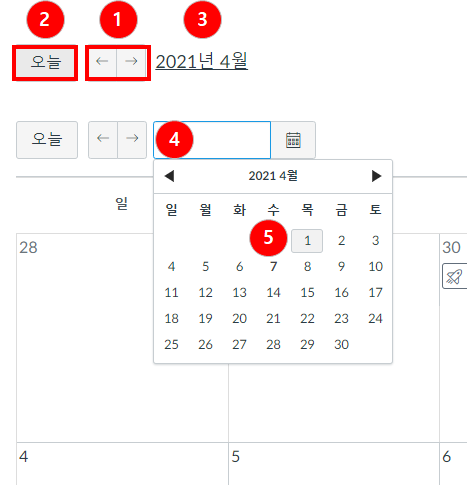캘린더 개요
학생과 교수자 모두가 가장 중요하게 생각하는 요소 중 하나는 학기 동안 계획된 모든 과제를 확인하고 수행하는 것입니다. 교수자는 여러 과목을 가르치고 있으며 학생들은 여러 과목을 학습하고 있습니다. 모든 과목에는 학습을 완료해야 하는 시기에 대한 자체 시간 계획이 있습니다. 캘린더는 모든 사람이 일정을 확인하고 최신 정보를 체크하도록 도와줍니다.
...
기본적으로 처음 10개의 과목 및 그룹 캘린더가 선택되어 캘린더 창에 표시됩니다. 캘린더 상에서 특정 과목 및 그룹에 대한 관련 항목을 숨기려면 우측 ‘▶캘린더’ 항목 내 이름 옆에 있는 상자[2]를 선택하여 비활성화 합니다. ‘▶날짜 ‘▶마감일 없는 항목’과제’[3]을 선택하면 숨겨져 있는 항목들을 확인하실 수 있습니다.
[참고 사항] : LearningX는 사용자 정의 색상을 선택하지 않는 한 각각의 캘린더에 임의의 색상을 자동 할당합니다. 각 캘린더에는 15 개의 기본 색상이 포함되어 있지만 16 진수 코드를 삽입하여 원하는 색상을 만들 수 있습니다. 대시보드 과목 카드에 설정된 색상도 캘린더에서 반영됩니다.
날짜가 없는 이벤트 목록 보기
...
‘▶마감일 없는 과제’를 누르면 날짜가 지정되지 않은 이벤트 및 학습 과제 목록이 표시됩니다. 과제와 이벤트는 아이콘과 개인, 과목 또는 그룹 캘린더 색상으로 구분됩니다. ‘▶날짜 ‘▶마감일 없는 항목’ 과제’ 목록 내 일정을 캘린더로 드래그 하여 기한을 지정할 수 있습니다.
월 별 캘린더 보기
...
월 별 보기에서 [화살표] 버튼[1]을 눌러 이전/다음 달로 이동합니다. 현재 날짜의 이벤트를 보려면 [오늘] 버튼[2]을 누르십시오.
...
과제는 과제 제목 옆에 학습 과제 유형 별 아이콘이 함께 표시됩니다. 아이콘은 ‘토론’ [1], ‘과제’ [2], ‘퀴즈’ [3] 또는 ‘이벤트’ [4]와 같은 과제 유형을 나타냅니다. 마감이 있는 평가 대상 항목[5]도 과목의 캘린더에 표시됩니다 [5].
캘린더의 각 항목은 우측 ‘▶캘린더’ 목록의 과목 또는 그룹과 일치하는 색상으로 구분 됩니다.
...
캘린더 상의 과제 항목은 줄이 그어진 상태[7]로 표시될 수도 있습니다. 이것은 과제의 상태를 구분하는 방법입니다. 마감일이 지나고 모든 제출물이 평가된 과제는 줄이 그어진 채로 표시됩니다.
종일 이벤트 보기
...
종일 이벤트[1]는 ‘이벤트’ 아이콘으로 아이콘으로 표시하고 특정 이벤트 시간을 포함하지 않습니다.
...